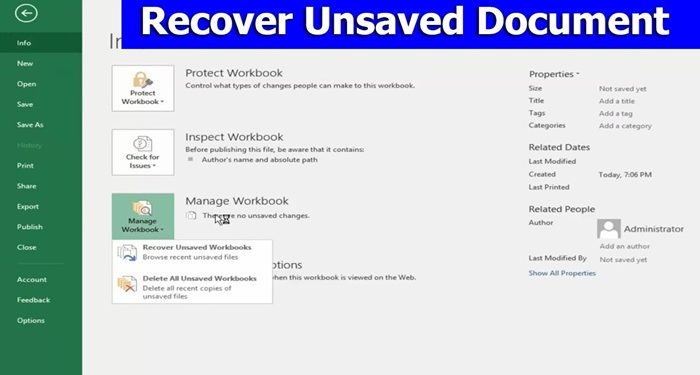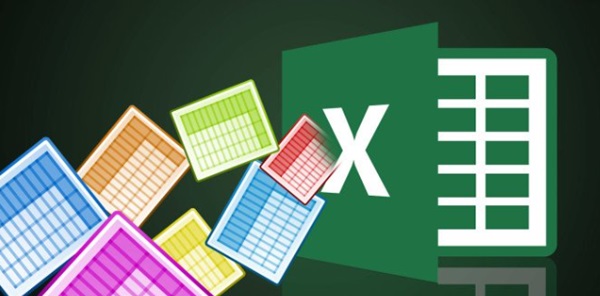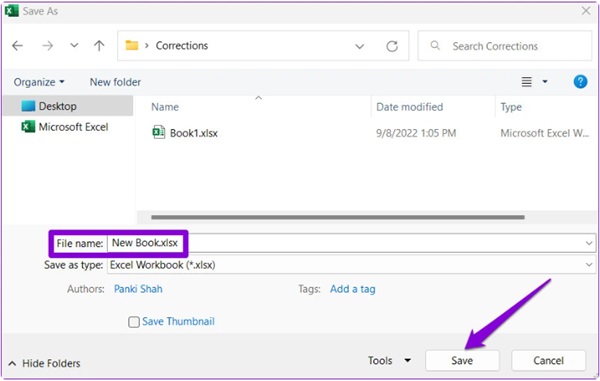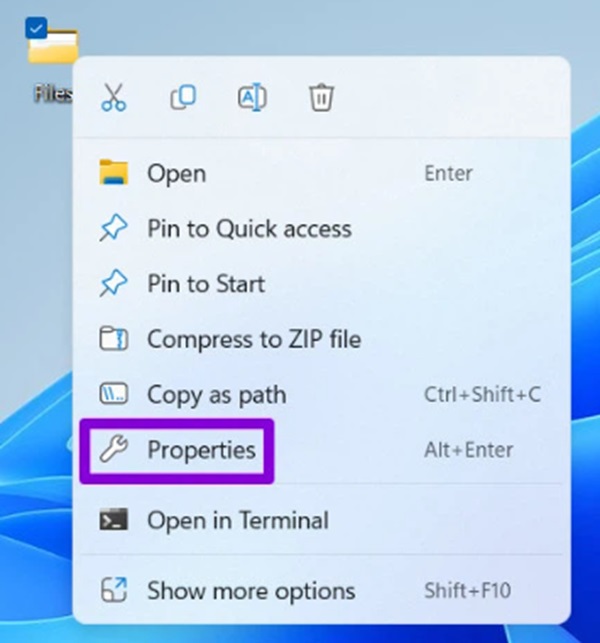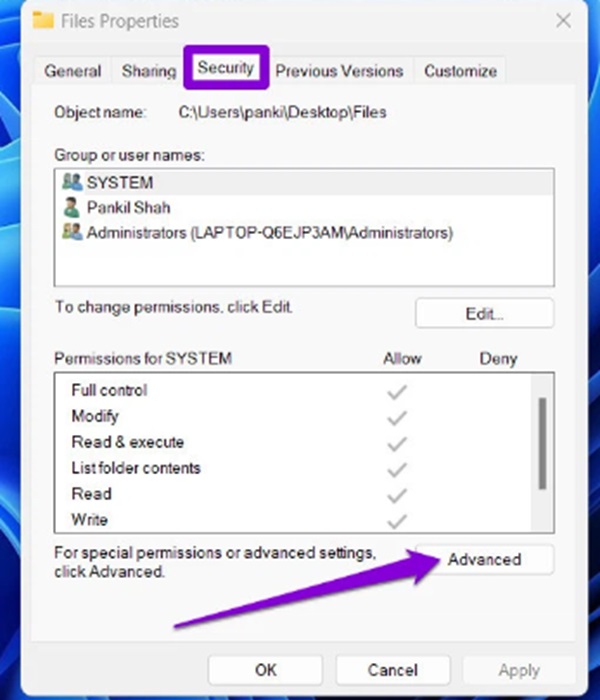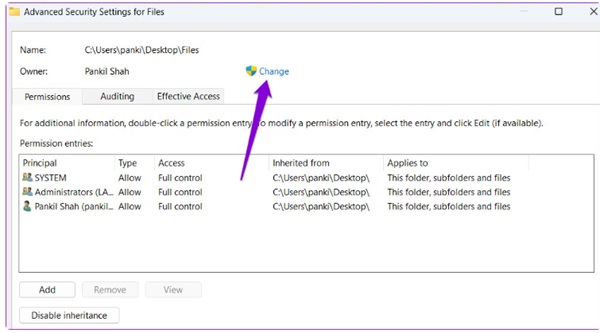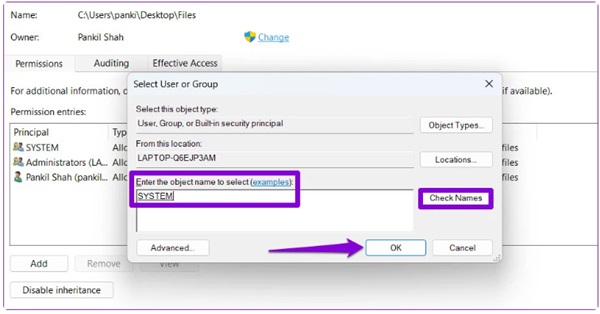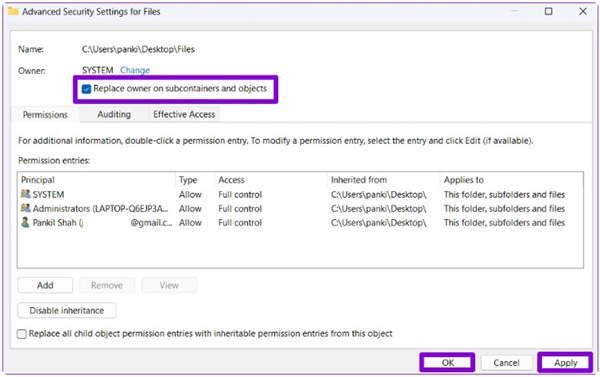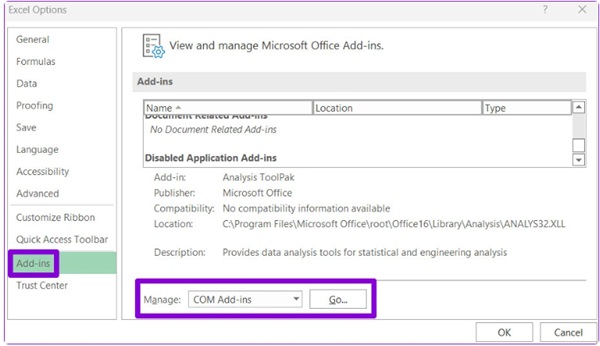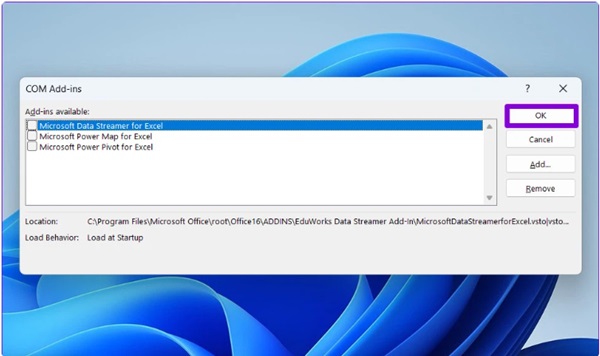Bạn đang gặp phải lỗi Save with references to unsaved documents trên Excel, Word, PowerPoint… Hãy để Trùm Thủ Thuật giúp bạn sửa lỗi nhanh chóng ở các phương pháp được đề cập dưới đây.
Mình thường có thói quen lưu lại thông tin file thường xuyên để tránh các trường hợp không mong muốn. Nhưng hiện đang gặp phải lỗi Save with references to unsaved documents. Sau một hồi mò mẫm về cách khắc phục thì cũng thành công. Xin được chia sẻ cho các bạn một cách tổng quát hơn về cách xử lý nếu như bạn cũng gặp trường hợp tương tự
Lỗi Save with references to unsaved documents là gì?
Save with references to unsaved documents có nghĩa là không lưu được do tham chiếu của tài liệu chưa được lưu. Như cái tên thông báo lỗi thì trường hợp cao là máy tính đang mở và sử dụng file tham chiếu (chưa lưu trữ, đang biên soạn,…). Thông báo lỗi thường gặp khi mình làm việc với Excel và có nhiều tab đang sử dụng.
Lỗi vô tình cũng có thể từ nhánh khác khi điều trên đảm bảo không xuất hiện như:
- Đường dẫn đến thư mục tham chiếu có tên quá dài.
- Ký tự file và tên file bao gồm ký tự đặc biệt không phù hợp.
Nhận định được nguyên nhân giờ chúng ta cùng tìm hiểu cách sửa lỗi ngay phía dưới nhé!
Sửa lỗi không lưu được do tham chiếu
Để sửa lỗi nhanh bạn có thể áp dụng ngay bằng cách copy sang book khác sau đó dán value giúp không còn bị thông báo nữa.
Đây là mẹo đơn giản nhưng siêu nhanh để giải quyết vấn đề. Tuy nhiên, các tham chiếu đôi khi vẫn còn lỗi và không lưu được. Do đó hãy thử các cách chỉnh sửa tham chiếu để nó hoạt động đúng cách.
Đóng các chương trình nền và ứng dụng có link tham chiếu
Nhiều tab hoạt động quá trên máy tính khiến máy tính khó lòng xử lý dữ liệu đang được tạo. Đây là quy tắc tạo nội dung trên Microsoft do đó hãy tắt tab đi.
- Hạn chế các chương trình của bên thứ 3 can thiệp vào việc ngăn bạn lưu dữ liệu.
- Sử dụng Task Manager để đóng mọi ứng dụng trước khi thử lưu lại bảng dữ liệu.
*Chương trình chống virus của PC cũng là nguyên nhân phổ biến khiến việc lưu không thành công. Vì nó có thể xung đột với phần mềm Excel đang sử dụng.
Lưu bằng tên ở thư mục khác
Như đã nói ở đầu tiên thì bạn có thể ngay lập tức sửa lỗi bằng cách copy sang Book khác và đặt lại tên. Cách này được áp dụng thành công rất nhiều lần. Nếu như nó không hoạt động thì bạn có thể cần sử dụng các phương pháp khác trong bài.
Kiểm tra quyền thư mục tham chiếu trong file muốn lưu
Vì lỗi chính là quyền tham chiếu nên bạn cần kiểm tra thư mục tham chiếu có được cấp quyền hay không. Bằng cách:
- Vào thư mục lưu file tham chiếu chọn kích chuột phải và chọn Properties.
- Nhấp vào tab Security và chọn tiếp Advanced trong hộp thoại.
- Kích vào liên kết Change (mục Owner) rồi chọn Yes khi hộp thoại User Account Control mở.
- Chọn tiếp Enter the object name to select (excamples) và nhập tên người dùng của bạn. Nhấp vào Check Names để kiểm tra và OK là hoàn thành.
- Bước cuối cùng là nhấn vào tùy chọn Replace owner on subcontainers and objects > Apply > OK.
Các bước trên đã giúp bạn cấp quyền cho thư mục. Hãy quay trở lại bảng tính và lưu lại xem còn lỗi hay không.
Chạy chế độ an toàn
Bấm phím Windows + R (mở Run) nhập excel -safe nhấn Enter. Rồi vào lại file dữ liệu lưu trên chế độ an toàn. Nếu như lưu được thì add-in đang gây rối.
Để tránh cho trường hợp lỗi lặp lại bạn hãy vào cài đặt của Excel để tắt tất cả các Add-in đi.
- Tóm tắt cách tắt Add-in: File > Options > Add-ins > COM Add-ins > Go… > bỏ chọn tất cả > nhấn OK.
Khởi động lại sau đó lặp lại để bật từng Add-in một cứ lưu thử lại để xem Add-in nào gây rối. Bỏ nó đi là bạn đã giải quyết xong lỗi Save with references to unsaved document.
Sửa trên Microsoft Office cho tất cả
Cuối cùng là phương pháp giải quyết vấn để trên Microsoft Office.
Vào Menu Start chọn Installed apps tìm đến Microsoft Office trong danh sách.
Nhấp vào biểu tượng ba chấm rồi chọn Modify.
- Chọn Quick Repair rồi nhấn Repair.
- Nếu còn lỗi thì chọn Online Repair thay vì Quick Repair.
Chúc bạn thành công với những mẹo sửa lỗi Save with references to unsaved documents. Đừng quên chia sẻ và để lại bình luận giúp mình nếu thấy hữu ích nhé!
XEM THÊM